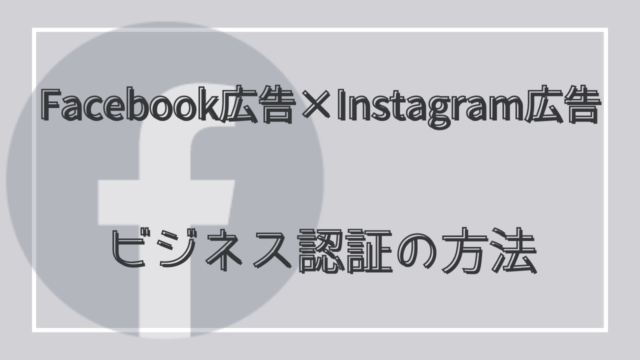プロフィール
Facebook広告の初期設定であるドメイン認証のやり方について説明します。
このドメイン認証は、ios 14アップデートでの対応に必要なものでもありますし、ドメイン認証をしていないと広告のパフォーマンスが下がるだけでなく、広告アカウントを停止させられる原因にもなりますので必ず設定しましょう!
ドメイン認証するとどうなるの?
ビジネスマネージャにドメインを登録することでFacebook側に自分が所有するドメインであることを認識させることができます。つまり、これをやることにより自分のコンテンツは安全であることを保証するものになります。
これをすることで、Facebook側はドメインの不正利用や悪質行為の偽情報などを防ぐ目的がありドメイン認証を行っていない広告アカウントは停止させられてしまう可能性が高いので注意しましょう!
ドメイン認証の方法
1.「ブランドセーフティ」→「ドメイン」をクリック
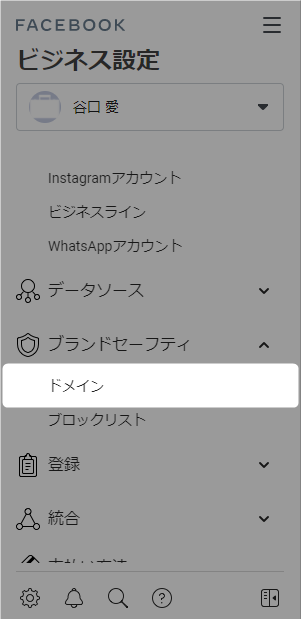
2.ドメインを入力する
①登録するドメインを入力する
②【追加する】クリック
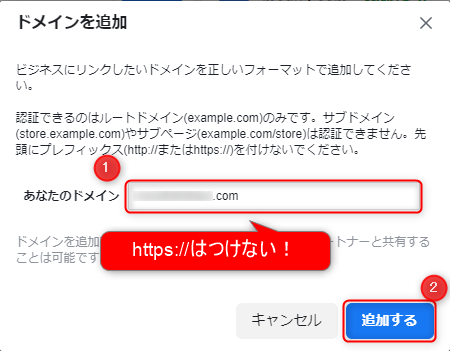
3.HTMLファイルをダウンロードする
この段階だとまだドメイン認証はされていません。
自分のもっているブログにHTMLファイルをアップロードする作業をします。
オプションを1つ選択してください
『ルートディレクトリにHTMLファイルをアップロードする』を選択
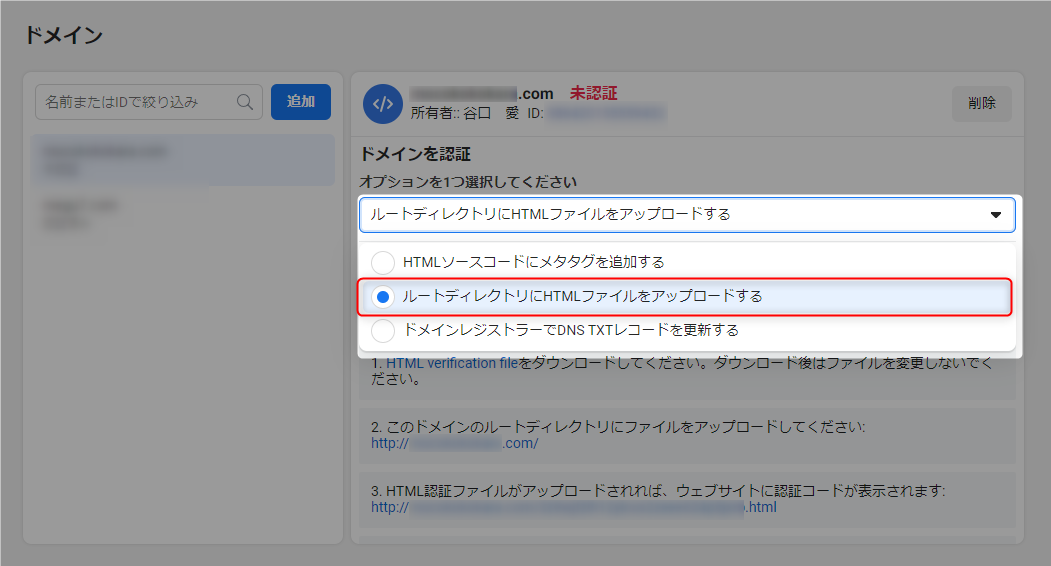
『HTML verification file』クリックして、ファイルをダウンロードする。

HTMLファイルをXserverでアップロードする方法
4.Xserberレンタルサーバーを開く
【ファイル管理】をクリック
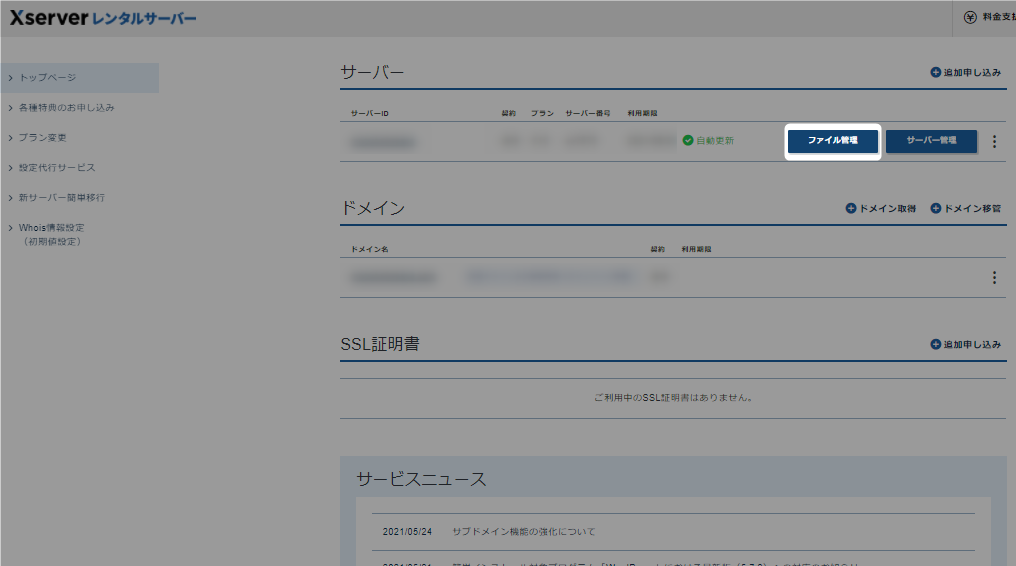
5.先ほど入力したドメインをダブルクリック
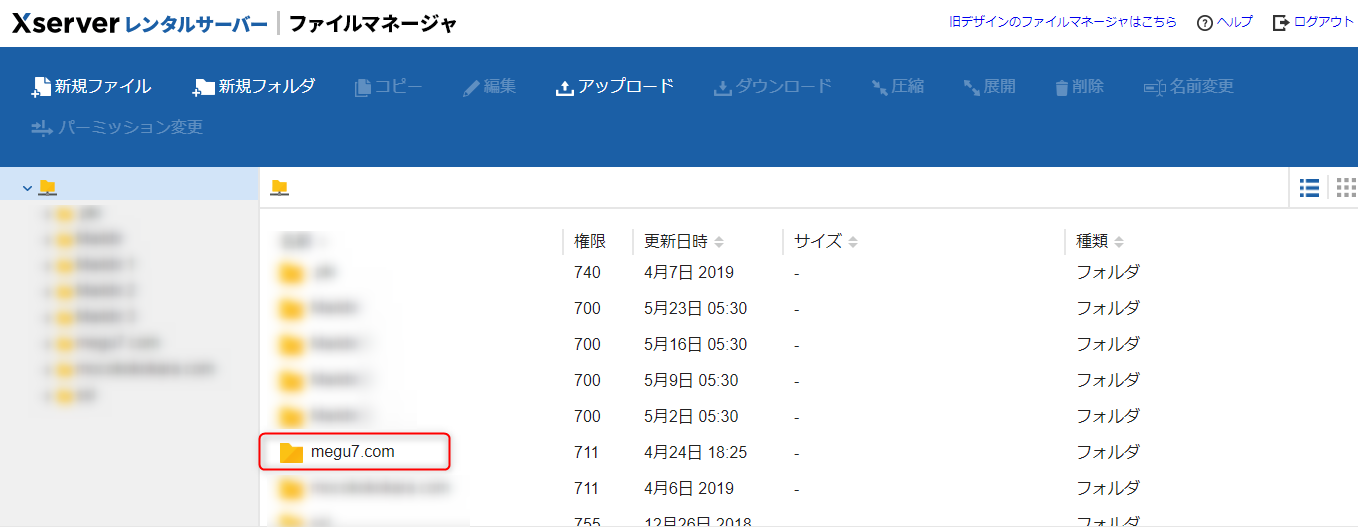
『public_html』をクリック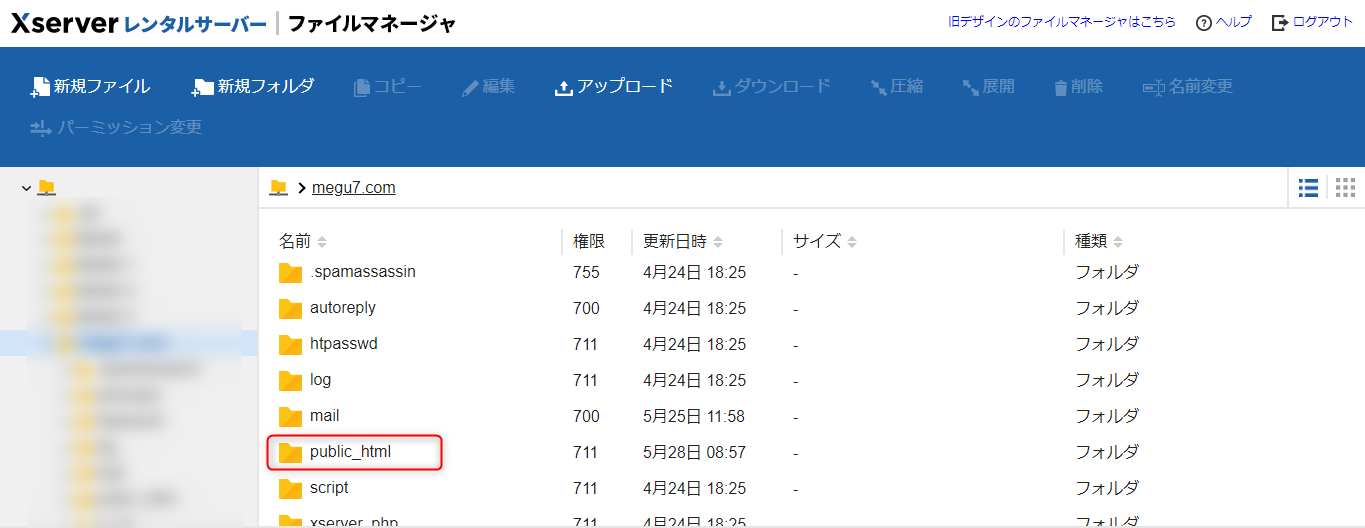
『アップロード』をクリック
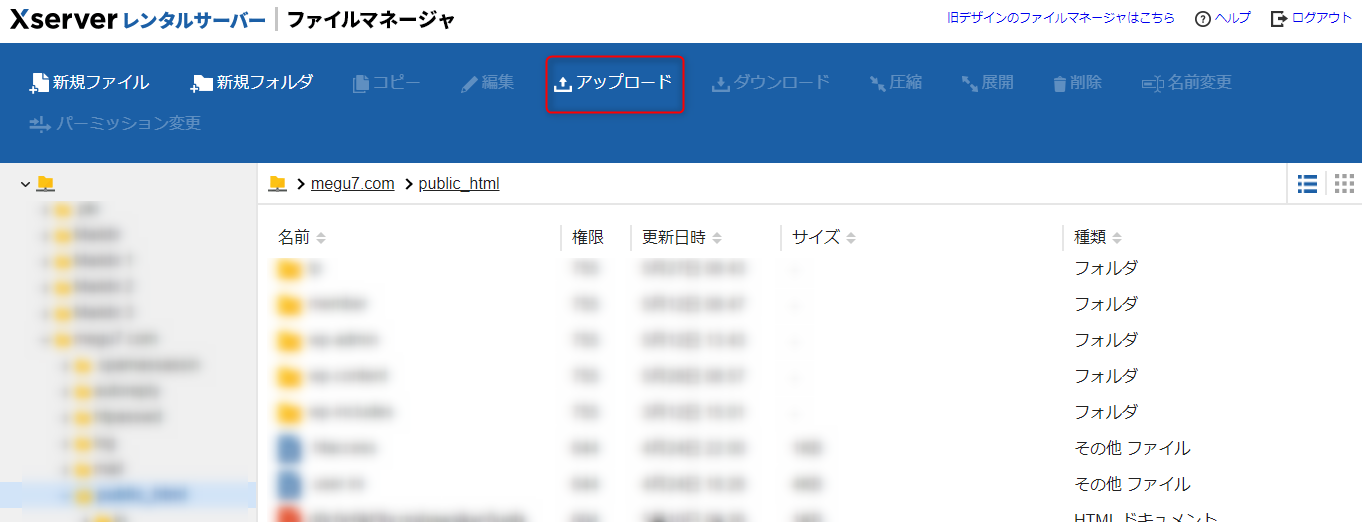
さきほどダウンロードしたファイルを選択し、『アップロード』をクリック
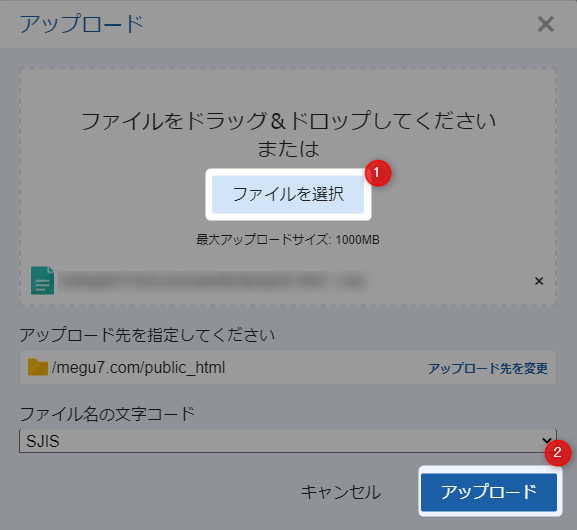
6.ドメイン認証画面に戻り
『3.HTML認証ファイルがアップロードされれば、ウェブサイトに認証コードが表示されます:』のURLをクリック
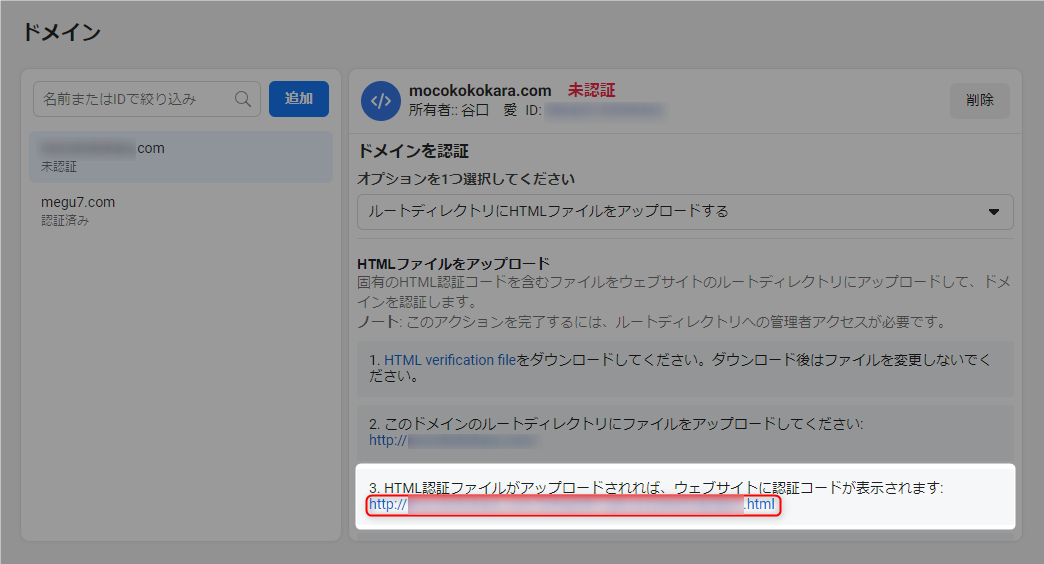
7.無事に設定できていれば認証コードが表示されます。
8.『ドメイン認証』をクリック
9.「〇〇〇.com」が認証されました。
『完了』
これでドメイン認証の方法は以上になります。
HTMLファイルをFileZillaでアップロードする方法
『1.「ブランドセーフティ」→「ドメイン」をクリック』~
『3.HTMLファイルをダウンロードする』までは方法は一緒
4.FTPソフト「FileZilla」を開く
①『2.ドメインを入力する』で入力したドメインを選択する。
②『public_html』をクリック
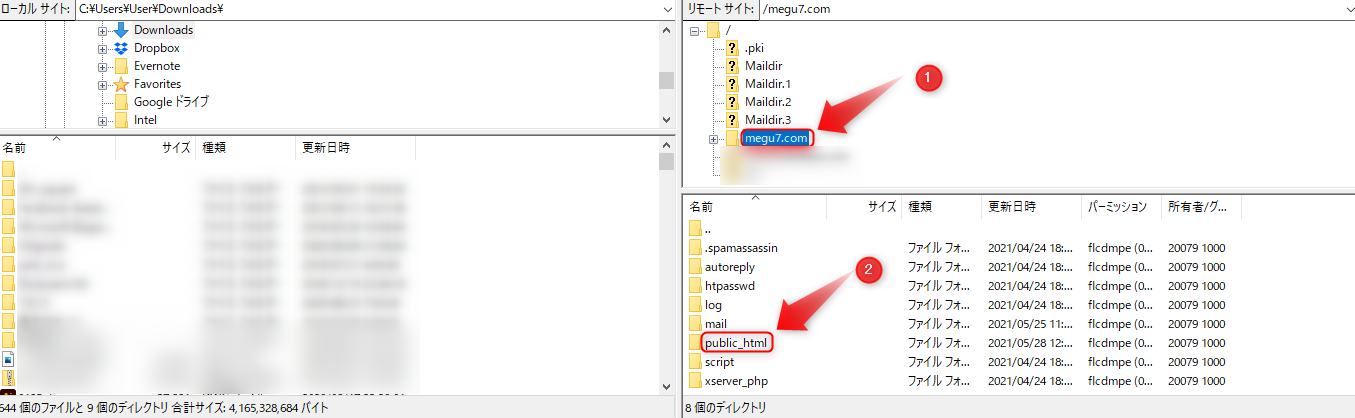
5.先ほどダウンロードしたHTMLファイルを『public_html』内にコピーする
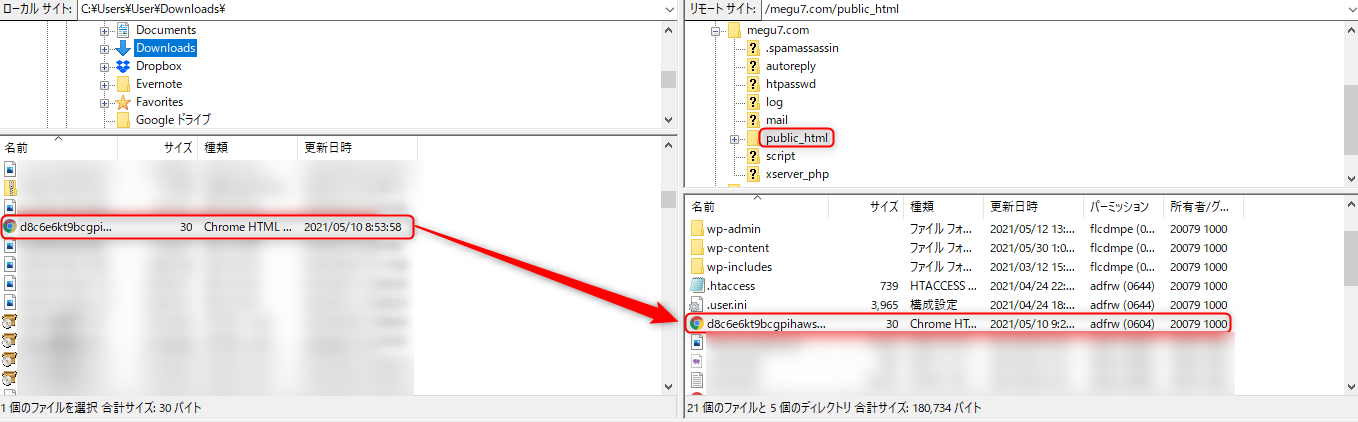
『6.ドメイン認証画面に戻り』の方法は同じ
まとめ
これで、ドメイン認証の方法は以上になります。
ドメイン認証が終わらないと次のビジネス設定も行うことができないので、ドメイン認証は終わらせておきましょう!